Vad kan / ska du göra när din Huawei-telefon inte fungerar smidigt?
Det verkar som att bli långsamt som svar är ett vanligt problem med Android-telefoner. Den fryser alltid upp och fungerar inte ordentligt efter användning under en tid.
Du önskar att det kan fungera så smidigt som när du just köpte det, eller hur?
Faktum är att förutom att köpa en ny telefon kan du antagligen göra en fabriksåterställning. Innan vi visar hur du gör det, vill vi berätta något om återställningen och vad du behöver göra innan du återställer.
Mjuk återställning är en omstart av en enhet, när din telefon fryser kan du länge trycka på strömbrytaren. Efter en mjuk återställning tvingas telefonen att stängas av och alla aktiviteter på din telefon stoppas. Generellt sett torkar inte mjuk återställning data som har sparats tidigare.
Hård återställning kallas också fabriksåterställning. Den raderar all data på din telefon och returnerar din telefon som en original, som den du just har köpt. Innan en hård återställning bör vi säkerhetskopiera viktiga data, därför börjar vi vår artikel med "Hur du säkerhetskopierar en Huawei-telefon".

Återställ Huawei-telefon
Med FoneLab Android Data Backup & Restore kan du säkerhetskopiera och återställa filer som kontakter, meddelanden, videor etc. på din Huawei-telefon på ett enkelt sätt. Det låter dig också förhandsgranska de data du vill innan du säkerhetskopierar eller återställer.
steg 1 Starta FoneLab Android Data Backup & Restore, anslut sedan din Huawei-telefon till din dator via USB-kabel.
steg 2 Aktivera USB-felsökning
Om du har aktiverat USB-felsökning hoppar du bara över det här steget.
Det visar dig hur du aktiverar USB-felsökning på din telefon i popup-fönstret. Du kan följa stegen i popup-fönstret för att få tillstånd.

steg 3 Klicka på "Android Data Backup & Restore". Du får säkerhetskopiera hela datan på din telefon genom att klicka på knappen "Säkerhetskopia med en klick" eller välj den information du vill säkerhetskopiera genom att klicka på "Enhetens säkerhetskopiering".

steg 4 Vänta i några minuter tills det slutar säkerhetskopiera.
I början av denna artikel nämnde vi att mjuk återställning är en omstart av en enhet. Så om du vill återställa Huawei-telefonen mjukt, tryck bara på strömbrytaren för att starta om telefonen.
Som du ser är mjuk återställning av din Huawei-telefon lätt, låt oss nu vända oss till hård återställning.
Tips för hård återställning:
steg 1 Lås upp din Huawei-telefon.
steg 2 Öppna Inställnings-appen på din telefon och välj sedan Säkerhetskopiera och återställ alternativet.
steg 3 Välj "Återställ fabriksdata" på sidan Säkerhetskopiera och återställ, klicka på den.
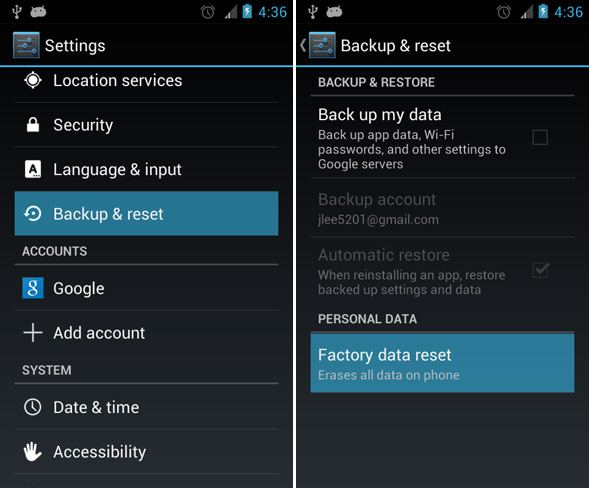
steg 4 Klicka på knappen "Återställ telefon" längst ner på denna popup-sida och vänta sedan i några minuter tills den är slutförd.
Kanske är din telefon låst och du kan inte komma åt din telefon som vanligt. Så du kan inte hårt nollställa din Huawei-telefon från menyn Inställningar. För människor i den här situationen vill de hårt nollställa sina telefoner kan bero på att de vill ta bort lösenordet på telefonen så att de kan använda sin telefon igen.
Här kommer lösningen! Vi visar dig steg för steg för att lösa problemet.
steg 1 Stäng av telefonen.
steg 2 Tryck på "Power", "Volume Down" och "Home" -knappen samtidigt.
steg 3 Tryck på Volym ned-knappen för att gå ner och markera "torka data / fabriksåterställning" och tryck sedan på Hem-knappen för att välja den.
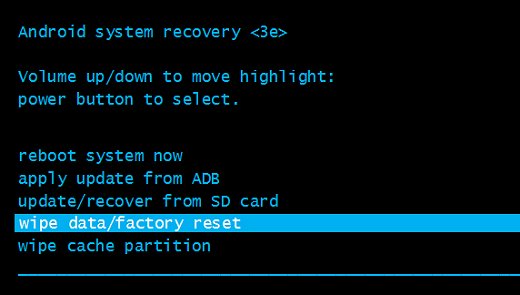
steg 4 När fabriksinställningen är klar trycker du på Hem-knappen för att välja "starta om systemet nu" för att starta om din telefon.
Och då blir din telefon ny som en ny.
När du har läst metoderna ovan får du någon aning om hur du återställer din Huawei-telefon nu? Varför inte bara följa dessa steg och försöka återställa din telefon? Glöm inte att lämna dina kommentarer här hos oss.